Sony NEX-5N User Manual [de]
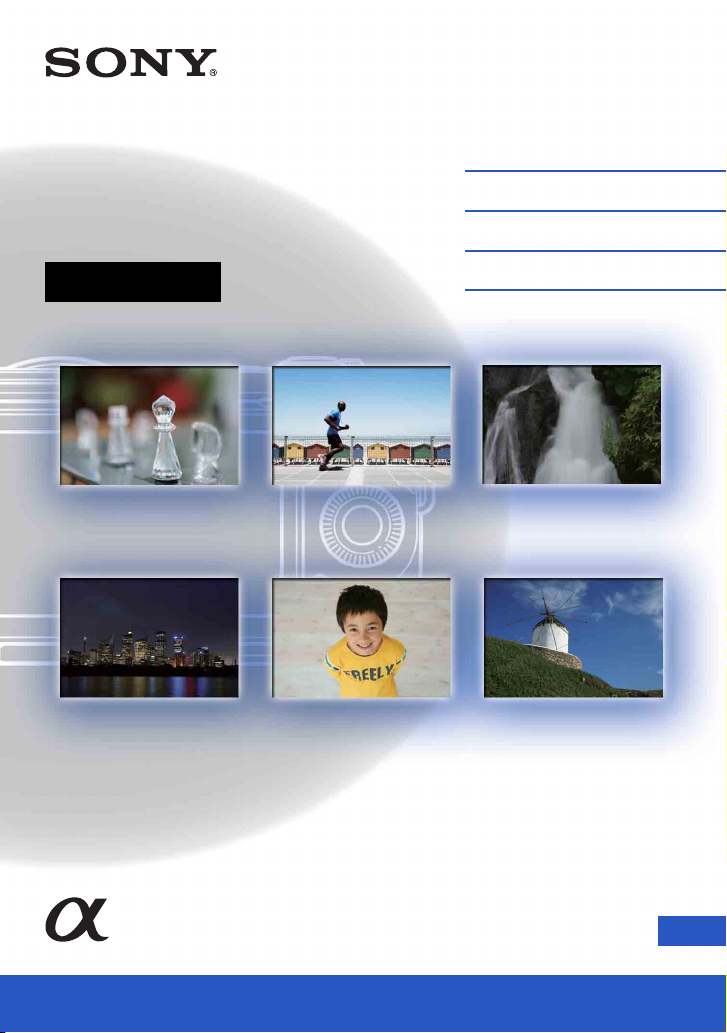
4-288-171-61(1)
Digitalkamera mit
Wechselobjektiv
α Handbuch
Inhalt
Beispielfoto
Menü
Index
NEX-5N
DE© 2011 Sony Corporation
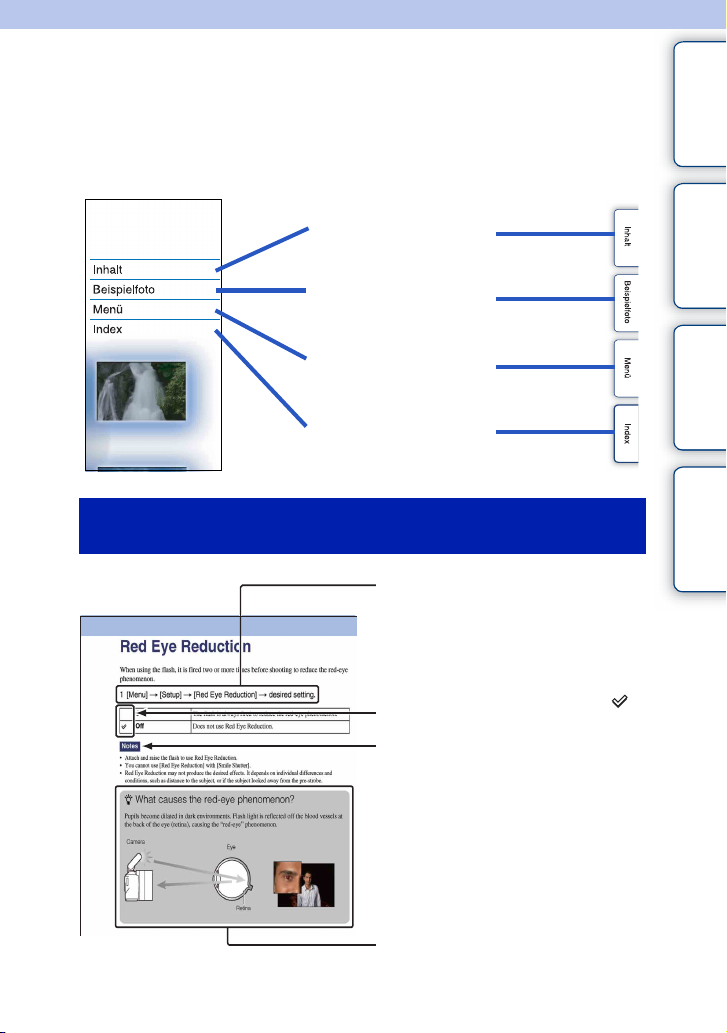
Hinweise zur Verw endung der Kamera
Hinweise zur Verwendung dieses Handbuchs
Klicken Sie auf der Titelseite und auf jeder anderen Seite auf eine Schaltfläche oben
rechts, um zur entsprechenden Seite zu springen.
Dies ist praktisch, wenn Sie nach einer Funktion suchen, die Sie verwenden möchten.
Suche nach Informationen
über bestimmte Funktionen.
Suche nach Informationen
anhand von Beispielfotos.
Suche nach Informationen
in einer Auflistung der
Menüposten.
Suche nach Informationen
über ein Stichwort.
Markierungen und Anmerkungen in diesem
Handbuch
In diesem Handbuch wird die Abfolge
der Bedienhandlungen durch Pfeile (t)
dargestellt. Bedienen Sie die Kamera in
der angegebenen Reihenfolge.
Inhalt Beispielfoto Menü Index
Die Standardeinstellung wird durch
angegeben.
Unter dieser Markierung werden
Vorsichtsmaßregeln und
Beschränkungen hinsichtlich der
richtigen Bedienung der Kamera
angegeben.
zIn diesen Abschnitten werden
wissenswerte Informationen
angegeben.
DE
2
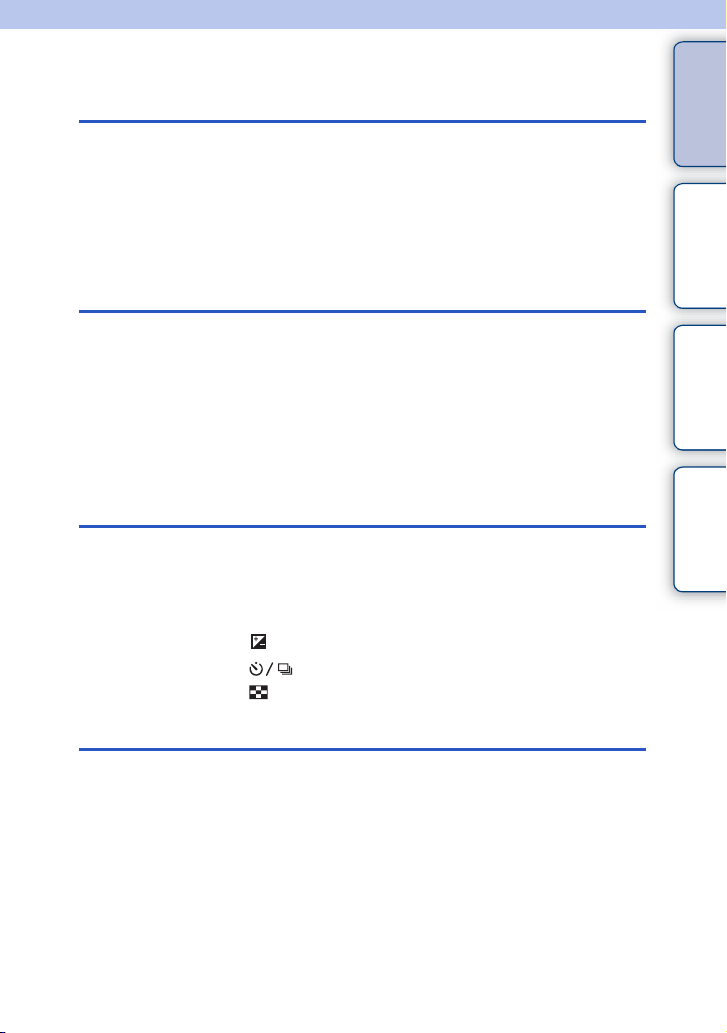
Inhalt
Hinweise zur Verwendung der Kamera
Hinweise zur Verwendung dieses Handbuchs ······2
Beispielfoto ····························································6
Identifizierung der Teile ·······································12
Auflistung der Symbole auf dem Bildschirm ········16
Einfache Bedienung
Bedienung der Kamera ·······································19
Menü ···································································23
Fotografieren ······················································· 29
Bildwiedergabe····················································31
Löschen von Bildern············································33
Verwenden von Funktionen mit dem
Einstellrad
DISP (Inhalt anzeigen)········································41
(Belichtungskorr.) ··········································· 44
(Bildfolgemodus) ·······································45
(Bildindex) ······················································52
Inhalt Beispielfoto Menü Index
Verwenden der Fotogestaltungsfunktion
Foto-gestaltung ···················································34
Hintergrundschärfensteuerung····························35
Helligkeit ······························································36
Farbe ···································································37
Lebendigkeit························································38
Bildeffekt······························································ 39
Fortsetzung r
DE
3
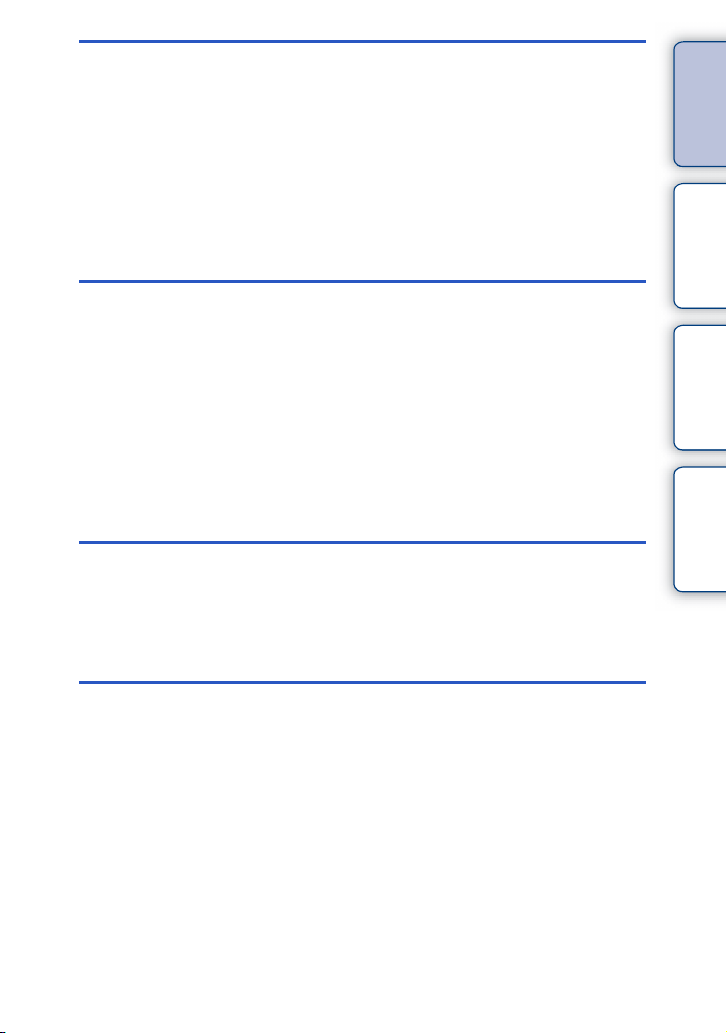
Verwenden von Funktionen im Menü
Aufn.-Modus ························································23
Kamera································································24
Bildgröße ·····························································25
Helligkeit/Farbe ···················································25
Wiedergabe ························································· 26
Einstellung ···························································26
Anschluss an andere Geräte
Anzeigen von Bildern auf einem
Fernsehgerät·····················································168
Verwenden mit Ihrem Computer ·······················171
Verwenden der Software···································173
Anschließen der Kamera an den Computer ······176
Erstellen einer Film-Disc ···································178
Drucken von Standbildern ·································183
Störungsbehebung
Störungsbehebung············································184
Warnmeldungen ················································191
Inhalt Beispielfoto Menü Index
Sonstiges
Verwenden der Kamera im Ausland··················194
Speicherkarte ····················································195
„InfoLITHIUM“-Akku ··········································197
Akkuladegerät ··················································· 199
Mount-Adapter···················································200
Elektronischer Sucher ·······································202
AVCHD-Format ·················································203
Reinigen ····························································204
Fortsetzung r
DE
4
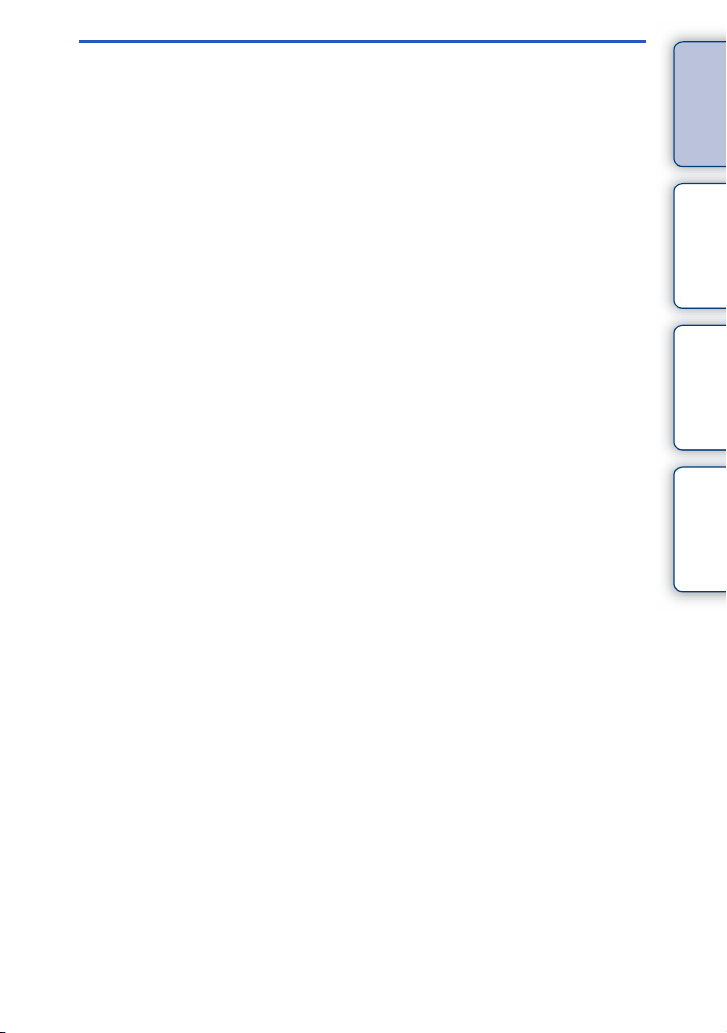
Index
Inhalt Beispielfoto Menü Index
Index··································································205
DE
5
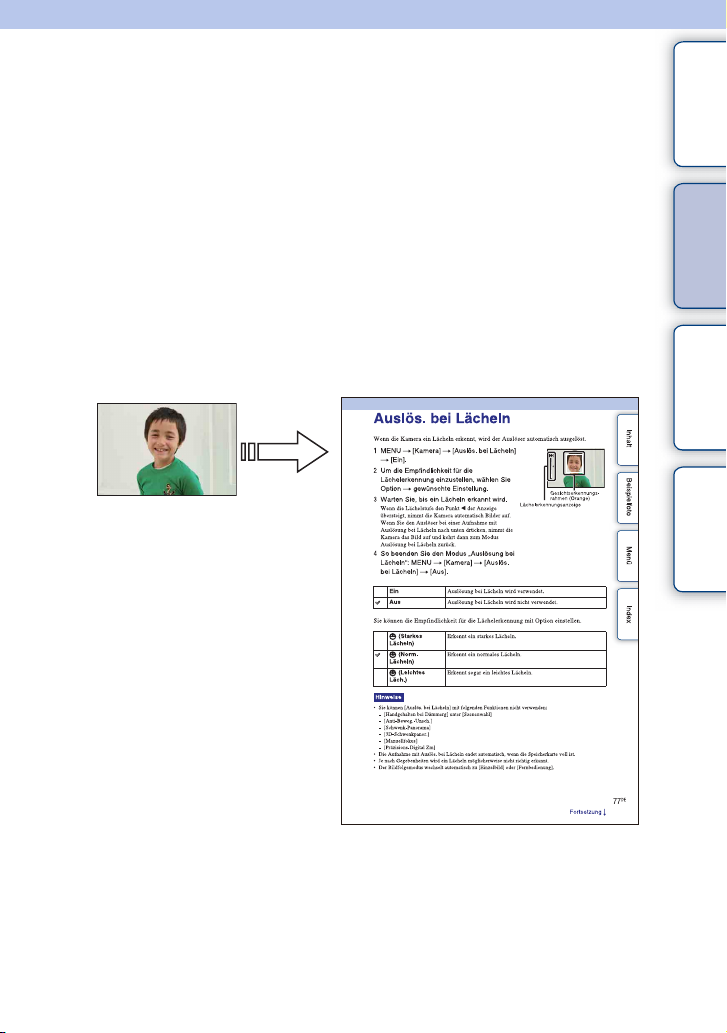
Beispielfoto
„Dies ist eine Szene, die ich in einem Foto erfassen möchte, aber wie geht das?“
Möglicherweise finden Sie die Antwort, indem Sie durch die nachfolgend dargestellten
Beispielfotos gehen. Klicken Sie auf das gewünschte Beispielfoto.
Fotografieren von Personen (Seite 7)
Aufnehmen von Makrofotos (Seite 8)
Fotografieren von Landschaften (Seite 9)
Fotografieren von Sonnenuntergängen und Abendszenen (Seite 10)
Fotografieren sich schnell bewegender Motive (Seite 11)
Wenn Sie auf ein Foto klicken, springt die Anzeige auf die Seite, auf der die Funktion
beschrieben wird, die für die Aufnahme dieser Art Foto empfohlen wird.
Lesen Sie diese Beschreibungen zusätzlich zu den auf der Anzeige der Kamera
angezeigten Aufnahmetipps.
Einzelheiten zur Bedienung finden Sie auf den in Klammern angegebenen Seiten.
Klicken!
)77( nlehcäL sehcilkcülG
Inhalt Beispielfoto Menü Index
Fortsetzung r
DE
6
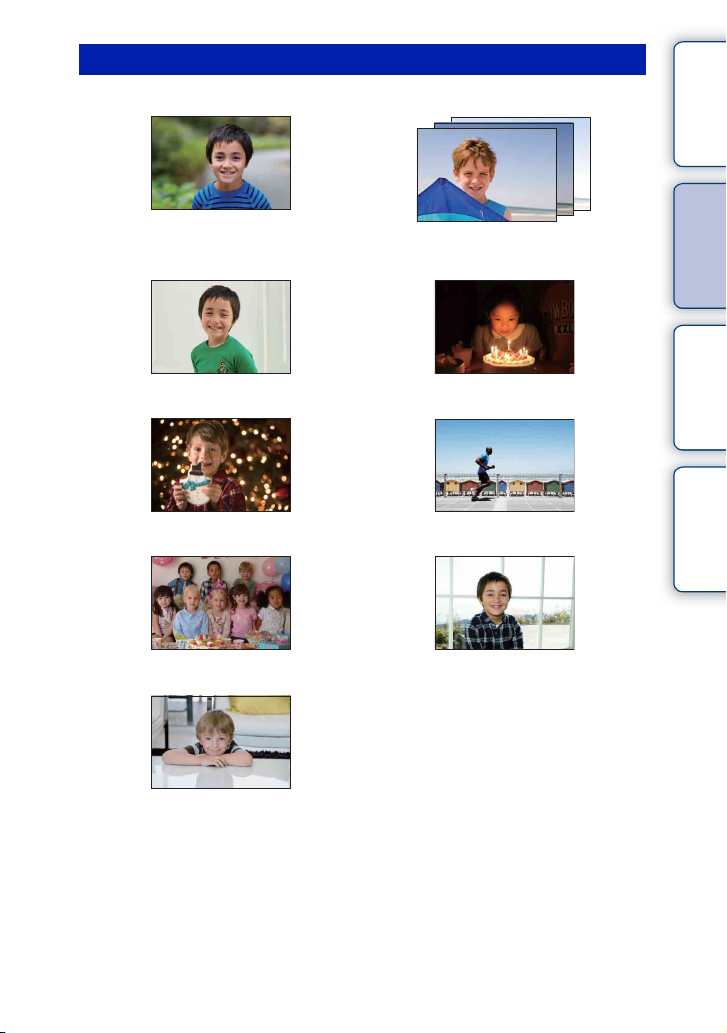
Fotografieren von Personen
Inhalt Beispielfoto Menü Index
35
Nur das Hauptmotiv ist im Fokus durch
Unscharfstellung des Hintergrunds (35)
50
Ein und dieselbe Szene mit
unterschiedlicher Helligkeit (50)
77 57
Glückliches Lächeln (77) Im Kerzenlicht (57)
55 91
Eine Person vor einer Abendszene (55) Eine sich bewegende Person (91)
48 68
Ein Gruppenfoto (48, 49) Eine Person im Gegenlicht (68)
79
Mit weichen Hauttönen (79)
Fortsetzung r
DE
7
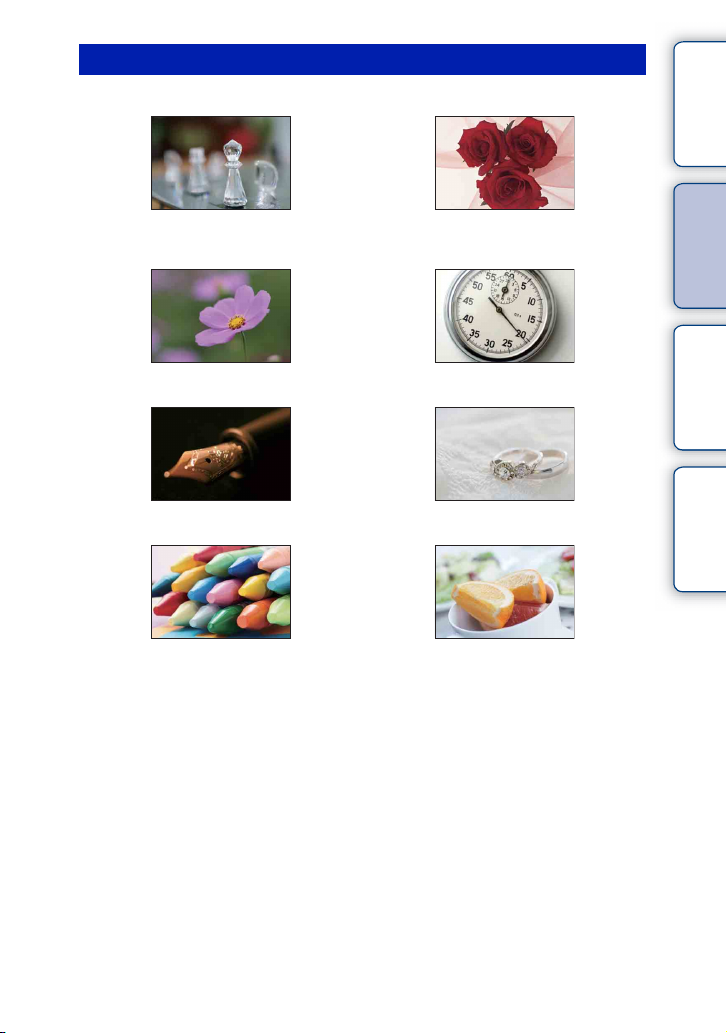
Aufnehmen von Makrofotos
35 92
Inhalt Beispielfoto Menü Index
Defokussierung des Hintergrunds (35) Anpassung der Farbe an
Innenraumbeleuchtung (92)
55 96
Blumen (55) Verringerung der Blitzlichtmenge (96)
69 44
Manuelle Fokussierung (69) Bessere Helligkeit (44)
91 44
Verhinderung von Kameraverwacklungen
für Innenaufnahmen (91)
Lebensmittel appetitlich aussehen lassen
(44)
Fortsetzung r
DE
8
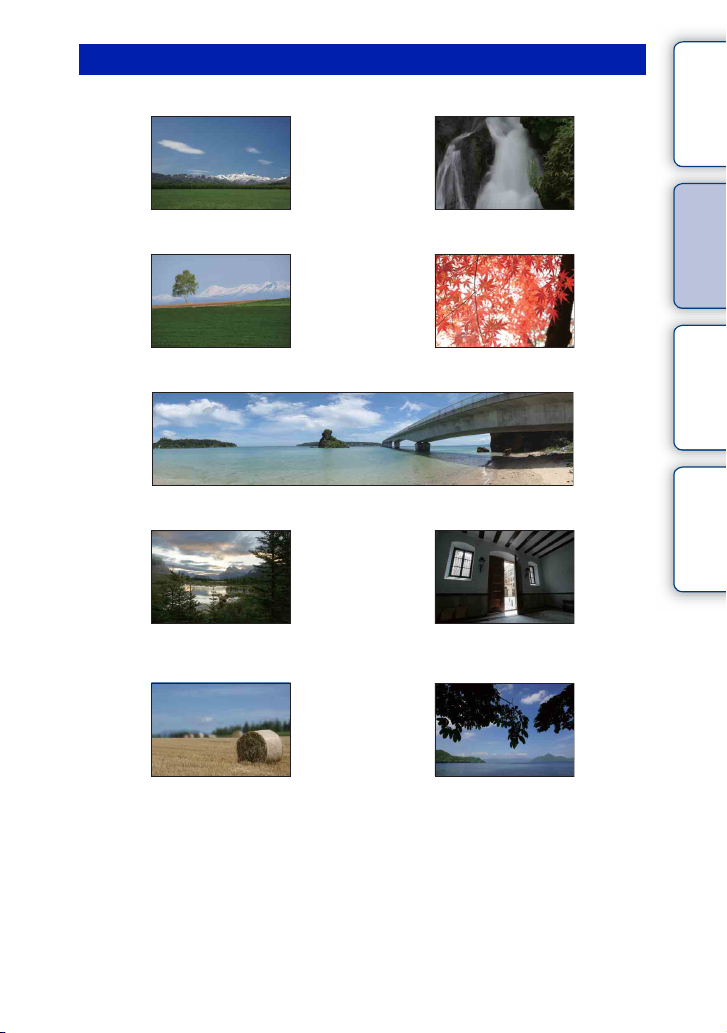
Fotografieren von Landschaften
44 65
Himmel mit lebendigen Farben (44) Fließendes Wasser (65)
102 102
Lebhaftes Grün (102) Laubfärbung (102)
58
Panoramafotos (58)
97 97
Inhalt Beispielfoto Menü Index
Szenerie mit großem Helligkeitsbereich (97) Licht im Freien aus einem dunklen
Innenraum aufgenommen (97)
35 117
Defokussierung des Hintergrunds (35) Waagerechtes Ausrichten der Aufnahme
(117)
Fortsetzung r
DE
9
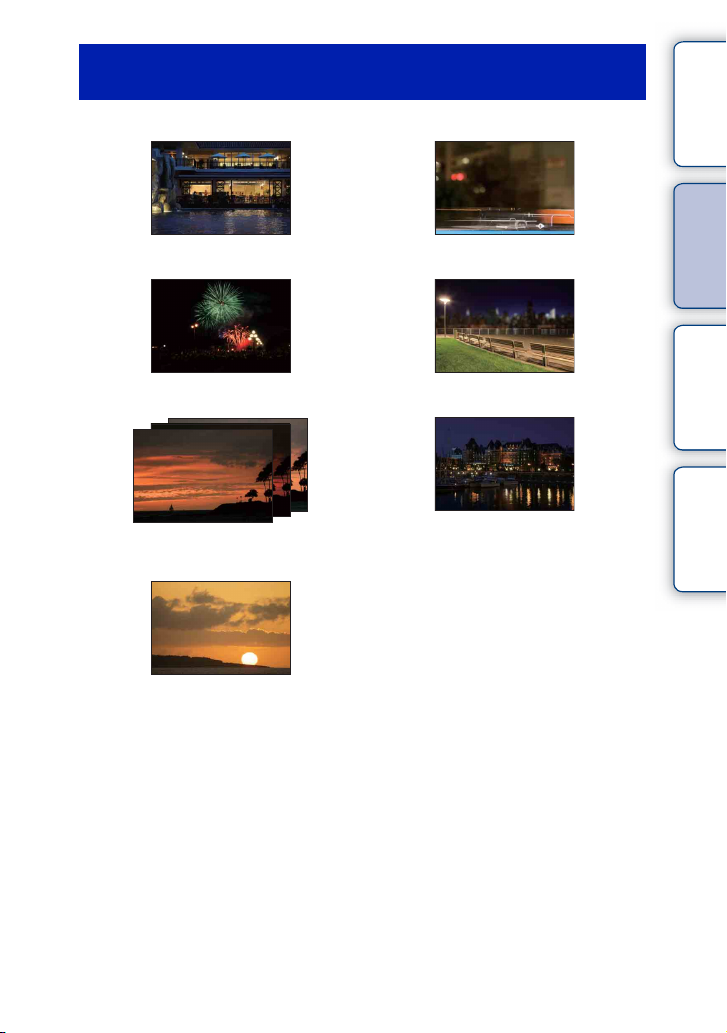
Fotografieren von Sonnenuntergängen und
Abendszenen
55 68
Halten der Kamera mit der Hand (55) Lichtspuren (68)
64 35
Feuerwerk (64) Defokussierung des Hintergrunds (35)
Inhalt Beispielfoto Menü Index
50
Ein und dieselbe Szene mit
unterschiedlicher Helligkeit (50)
55
Schöne Aufnahmen der Rottöne von
Sonnenuntergängen (55)
48
Verhindern von Kameraverwacklungen (48)
Fortsetzung r
10
DE
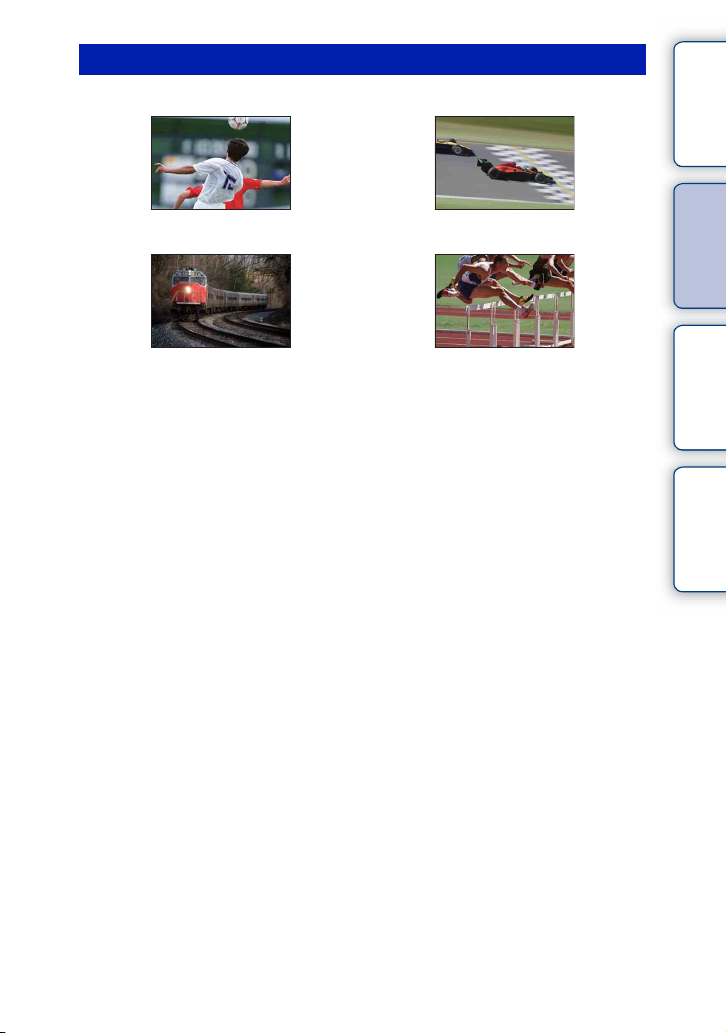
Fotografieren sich schnell bewegender Motive
72 65
Einem sich bewegenden Motiv folgen (72) Einfangen einer dynamischen Aktion (65)
69 47
Motiv nähert sich der Kamera (69) Einfangen des besten Moments (47)
Inhalt Beispielfoto Menü Index
11
DE
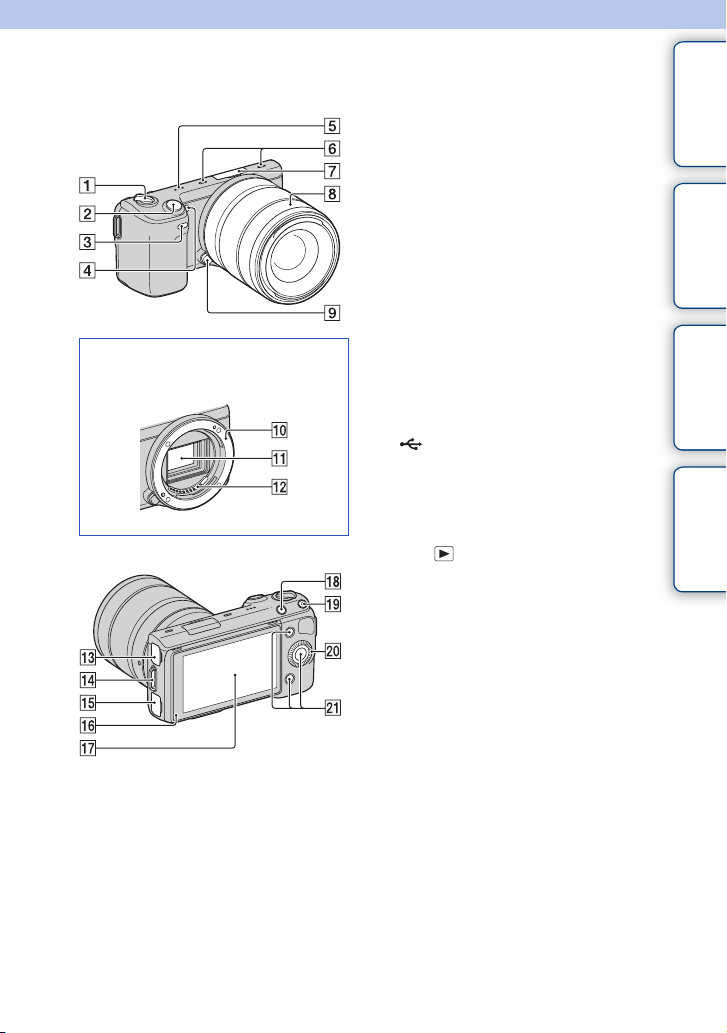
Identifizierung der Teile
Einzelheiten zur Bedienung finden Sie
auf den in Klammern angegebenen
Seiten.
A Netzschalter ON/OFF
B Auslöser (29)
C Fernbedienungssensor (51)
D AF-Hilfslicht/Selbstauslöserlampe/
Lampe für Auslösung bei Lächeln
Ansicht bei abgenommenem
Objektiv
E Lautsprecher
F Mikrofon
G Multifunktionaler Zubehör schuh 2
H Objektiv
I Objektiventriegelungsknopf
J Anschluss
K Bildsensor
L Objektivkontakte
M USB-Anschluss (176)
N Öse für Schulterriemen
O HDMI-Anschluss (168)
P Lichtsensor
Q LCD-Monitor/Touchscreen (21)
R Taste (Wiedergabe) (31)
S Taste MOVIE (Film) (29)
T Einstellrad (19)
U Softkeys (20)
1)
Bedecken Sie dieses Teil nicht während der
Aufnahme von Filmen.
2)
Es kann auch Zubehör für den
Multifunktionalen Zubehörschuh
angeschlossen werden.
3)
Vermeiden Sie die direkte Berührung dieses
Teils.
1)
Inhalt Beispielfoto Menü Index
2)
3)
3)
Fortsetzung r
12
DE
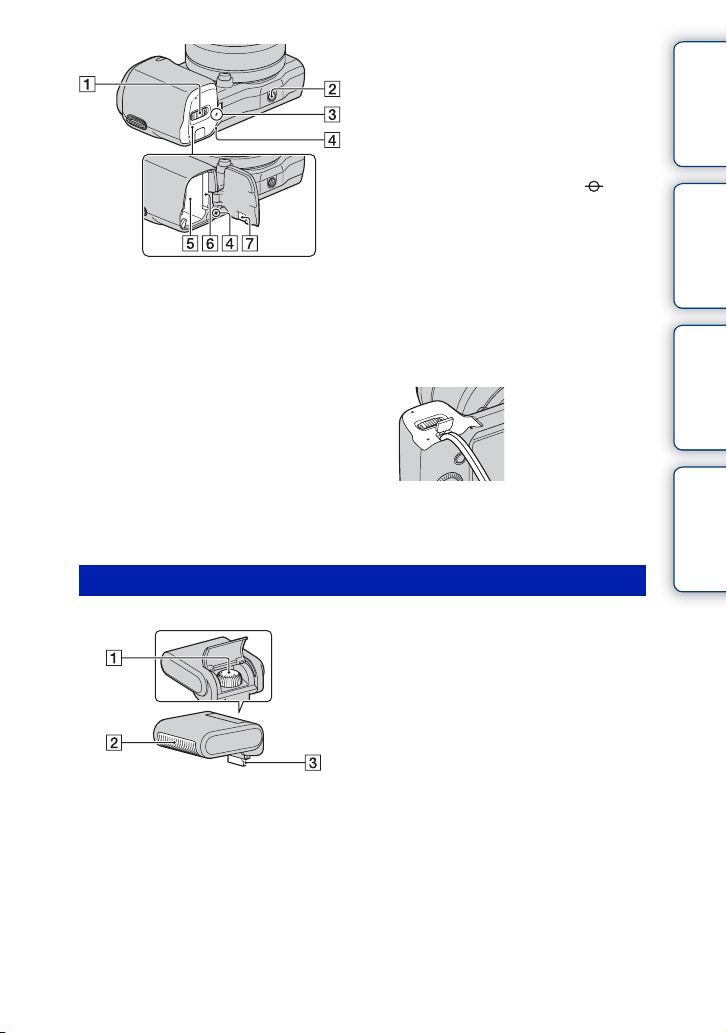
Blitzlicht HVL-F7S
A Akku-/Speicherkartenklappe
B Stativgewinde
• Verwenden Sie ein Stativ, bei der die
Schraubenlänge kleiner als 5,5 mm ist.
Stative mit längerer Schraube als 5,5 mm
lassen sich nicht einwandfrei an der Kamera
befestigen und können die Kamera
beschädigen.
C Positionsmarke für Bildsensor (69)
D Zugriffslampe
E Akkufach
F Speicherkartensteckplatz
G Klappe für Netzteilanschluss
Verwenden Sie diese bei Verwendung des
Netzteils AC-PW20 (separat erhältlich).
Legen Sie den Netzteilanschluss in das
Akkufach ein und führen Sie danach das
Kabel durch die Klappe für den
Netzteilanschluss, wie unten dargestellt.
• Achten Sie darauf, dass das Kabel beim
Schließen der Klappe nicht eingeklemmt
wird.
A Schraube
B Blitz*
C Anschluss*
* Vermeiden Sie die direkte Berührung dieses
Teils.
Wenn es verschmutzt ist, wischen Sie es mit
einem weichen und sauberen Tuch ab.
Inhalt Beispielfoto Menü Index
Fortsetzung r
13
DE
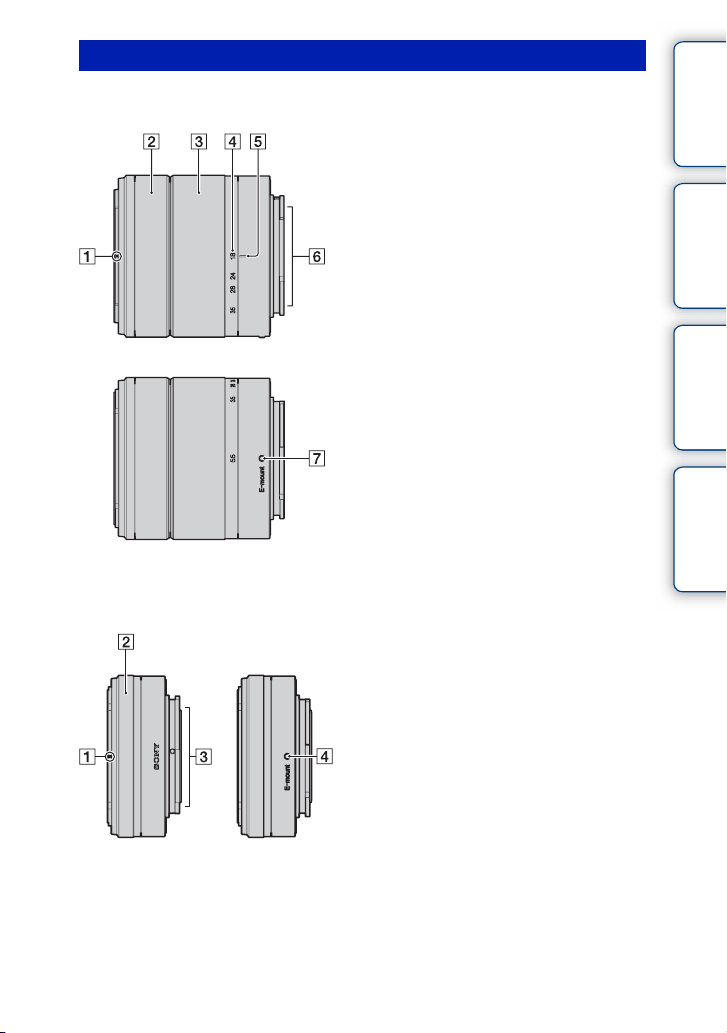
Objektiv
E18 – 55 mm F3.5-5.6 OSS (mitgeliefert mit NEX-5NK/5ND/5NY)
A Gegenlichtblendenindex
B Fokussierring
C Zoomring
D Brennweitenskala
E Brennweitenindex
F Objektivkontakte*
G Ansetzindex
* Vermeiden Sie die direkte Berührung dieses
Teils.
E16 mm F2.8 (mitgeliefert mit NEX-5ND)
A Konverter-Index*
B Fokussierring
C Objektivkontakte**
D Ansetzindex
* Der Konverter ist getrennt erhältlich.
** Vermeiden Sie die direkte Berührung dieses
Teils.
Inhalt Beispielfoto Menü Index
Fortsetzung r
14
DE
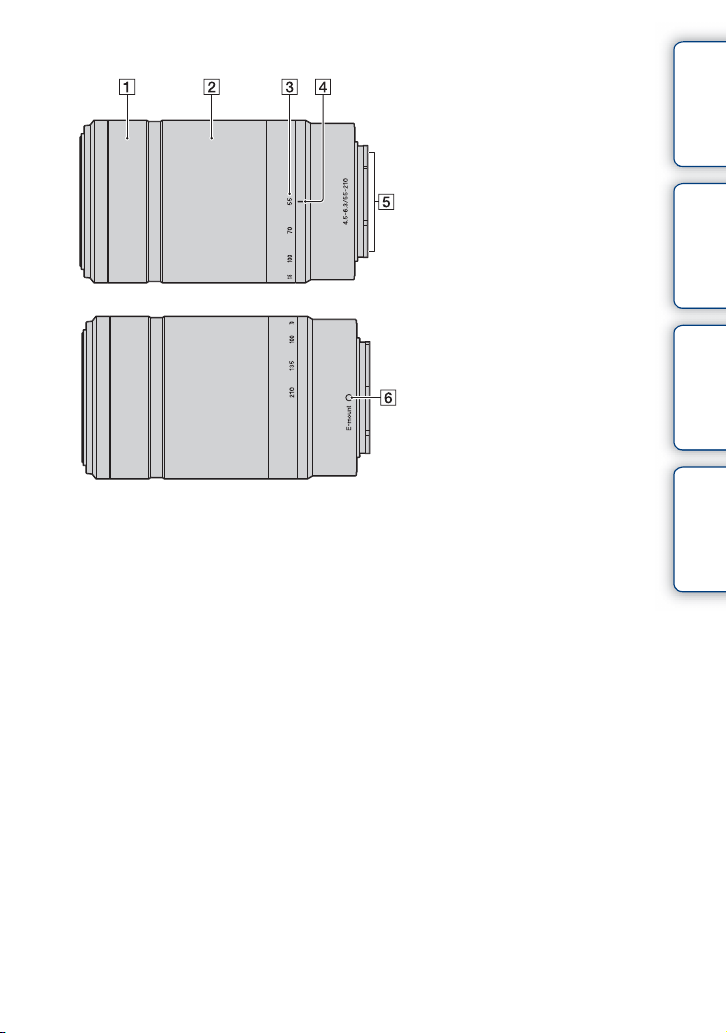
E55 – 210 mm F4.5-6.3 OSS (mitgeliefert mit NEX-5NY)
A Fokussierring
B Zoomring
C Brennweitenskala
D Brennweitenindex
E Objektivkontakte*
F Ansetzindex
* Vermeiden Sie die direkte Berührung dieses
Teils.
Inhalt Beispielfoto Menü Index
15
DE
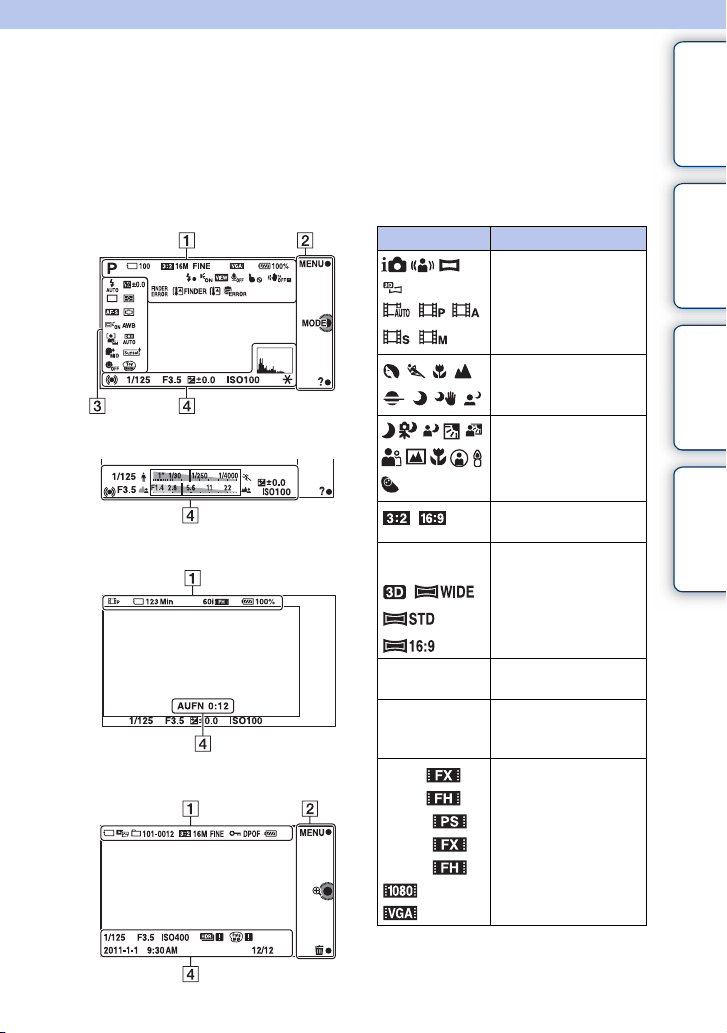
Auflistung der Symbole auf dem Bildschirm
Auf dem Bildschirm werden zur Anzeige des Kamerastatus Symbole angezeigt.
Mit DISP (Inhalt anzeigen) auf dem Einstellrad können Sie die Anzeige umschalten
(Seite 41).
Inhalt Beispielfoto Menü Index
Aufnahmebereitschaft
Grafikanzeige
Filmaufnahme
Wiedergabe
A
Anzeige Bedeutung
P A S M
16M 14M 8.4M
7.1M 4M 3.4M
RAW RAW+J
FINE STD
100
60i/50i
60i/50i
60p/50p
24p/25p
24p/25p
Aufn.-Modus
Szenenwahl
Szenenerkennung
Seitenverhältnis von
Standbildern
Bildgröße von
Standbildern
Bildqualität von
Standbildern
Anzahl der
aufnehmbaren
Standbilder
Filmaufnahmemodus
Fortsetzung r
16
DE
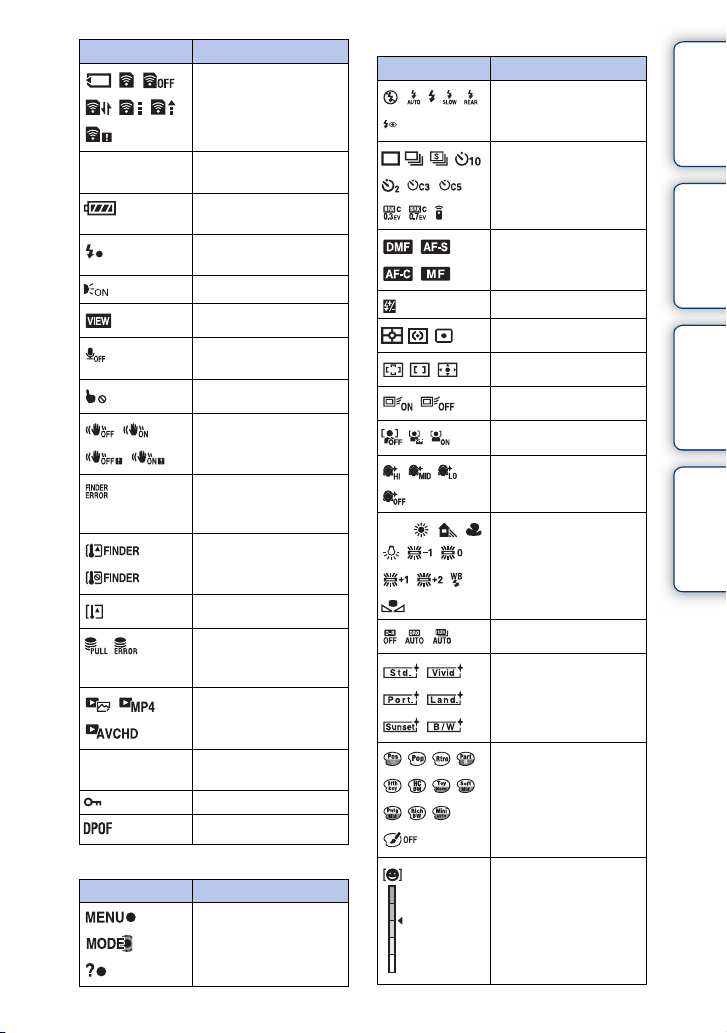
Anzeige Bedeutung
Speicherkarte/Upload
C
Anzeige Bedeutung
Blitzmodus/Rot-AugenReduzierung
Inhalt Beispielfoto Menü Index
123Min
100%
101-0012
Aufnehmbare Zeit von
Filmen
Verbleibende
Akkuladung
Blitzladevorgang im
Gange
AF-Hilfslicht
Live View
Filmaufnahme ohne
Tonaufzeichnung
±0.0
Touch-Bedienung aus
SteadyShot/SteadyShotWarnung
Verbindungsfehler -
Bildfolgemodus
Fokusmodus
Blitzkompensation
Messmodus
Fokusfeldmodus
Objektverfolgung
Gesichtserkennung
Soft Skin-Effekt
Elektronischer Sucher
(separat erhältlich)
Überhitzungswarnung Elektronischer Sucher
(separat erhältlich)
Überhitzungswarnung
Datenbankdatei voll/
Fehler in der
Databankdatei
Ansichtsmodus
Wiedergabeordner Dateinummer
AWB
7500K A7 G7
Weißabgleich
DRO/Auto HDR
Kreativmodus
Bildeffekt
Schützen
Druckauftrag
B
Anzeige Bedeutung
Softkeys
Empfindlichkeitsanzeige
für die Lächelerkennung
Fortsetzung r
17
DE
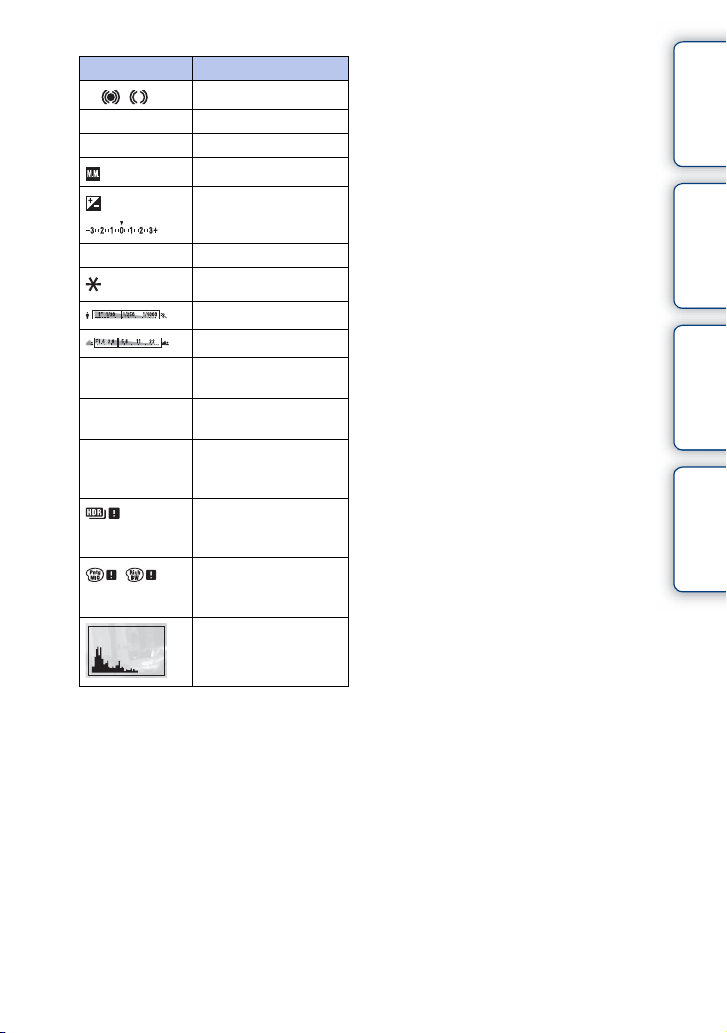
D
Anzeige Bedeutung
z
1/125
F3.5
±0.0
±0.0
Fokussierstatus
Verschlusszeit
Blendenwert
Manuelle Messung
Belichtungskorrektur
Inhalt Beispielfoto Menü Index
ISO400
AUFN 0:12
2011-1-1 9:30AM
12/12
ISO-Empfindlichkeit
AE-Speicher
Verschlusszeitanzeige
Blendenanzeige
Filmaufnahmezeit
(Minuten:Sekunden)
Datum/Uhrzeit der
Bildaufnahme
Bildnummer/Anzahl der
Bilder im
Ansichtsmodus
Erscheint, wenn HDR
bei dem Bild nicht
funktioniert.
Erscheint, wenn
Bildeffekt bei dem Bild
nicht funktioniert.
Histogramm
18
DE
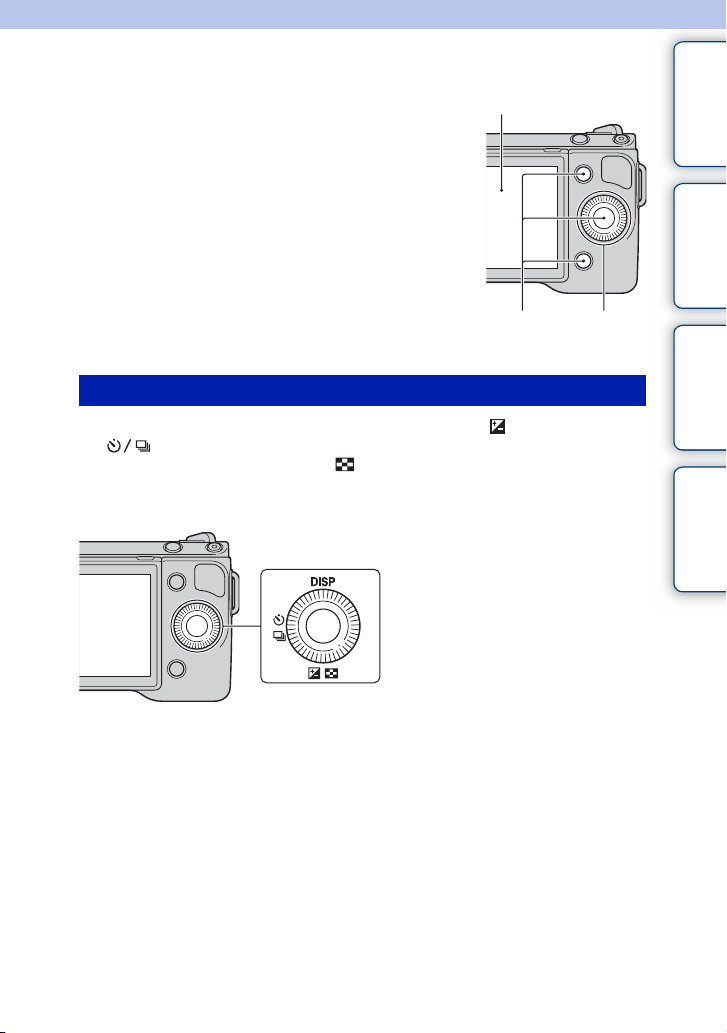
Einfache Bedienung
Bedienung der Kamera
Mit dem Einstellrad, den Softkeys und dem Touchscreen
können Sie verschiedende Funktionen der Kamera
verwenden.
Einstellrad
Bei der Aufnahme sind die Funktionen DISP (Inhalt anzeigen), (Belichtungskorr.)
und (Bildfolgemodus) dem Einstellrad zugewiesen. Bei der Wiedergabe sind die
Funktionen DISP (Inhalt anzeigen) und (Bildindex) dem Einstellrad zugewiesen.
Sie können die Funktionen der rechten Taste am Einstellrad zuweisen (Seite 136).
Touchscreen
Softkeys Einstellrad
Inhalt Beispielfoto Menü Index
Fortsetzung r
19
DE
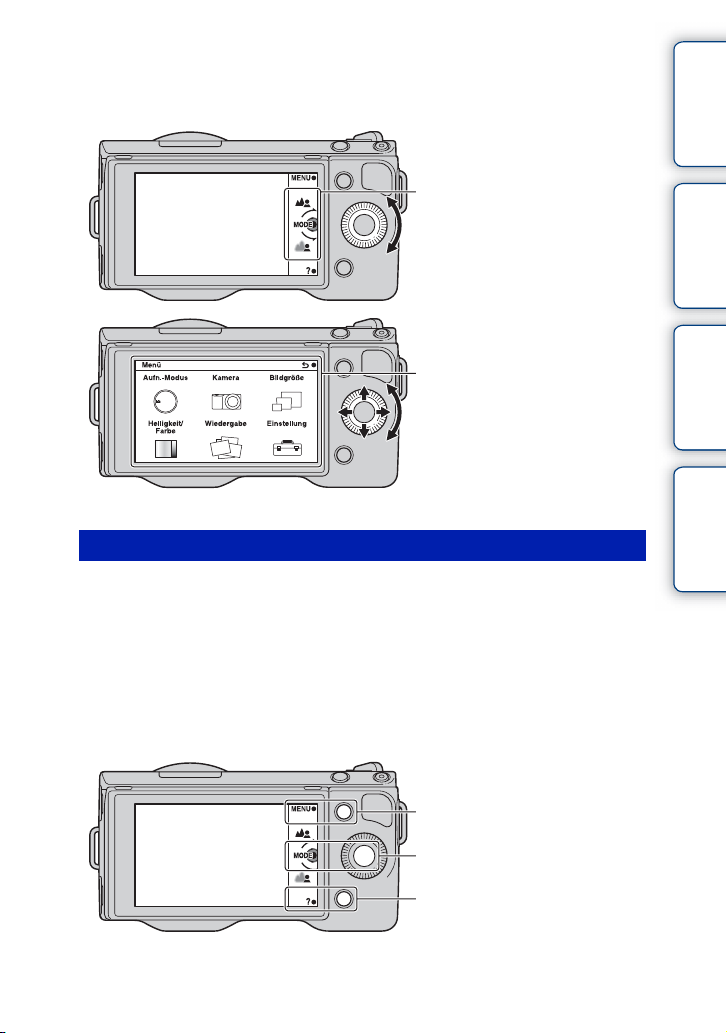
Wenn Sie die Positionen oben, unten, rechts und links am Einstellrad entsprechend der
Anzeige auf dem LCD-Monitor drehen oder drücken, können Sie Einstellungselemente
auswählen. Ihre Auswahl wird festgelegt, wenn Sie auf die Mitte des Einstellrades
drücken.
Der Pfeil bedeutet, dass Sie das
Einstellrad drehen können.
Wenn Optionen auf dem Bildschirm
angezeigt werden, können Sie durch sie
hindurchblättern, indem Sie das
Einstellrad drehen oder auf die
Positionen oben, unten, links und rechts
drücken. Drücken Sie auf die Mitte, um
Ihre Auswahl zu treffen.
Softkeys
Die Softkeys haben je nach Kontext verschiedene Funktionen.
Die zugewiesene Funktion jedes Softkeys wird auf dem Bildschirm angezeigt.
Um die in der rechten oberen Ecke der Anzeige angezeigte Funktion zu verwenden, drücken
Sie auf den Softkey A. Um die in der rechten unteren Ecke der Anzeige angezeigte Funktion
zu verwenden, drücken Sie auf den Softkey B. Um die in der Mitte angezeigte Funktion zu
verwenden, drücken Sie auf die Mitte des Einstellrades (Softkey C).
Sie können die Funktionen den Softkeys B und C zuweisen (siehe S. 136 und 137).
In diesem Handbuch werden werden die Softkeys durch das Symbol oder die auf dem
Bildschirm angezeigte Funktion angegeben.
Inhalt Beispielfoto Menü Index
A
In diesem Fall funktioniert der
Softkey A als Taste MENU
C
(Menü) und der Softkey B als
Taste ? (Aufn.-Tipps). Softkey C
fungiert als Taste MODE (Aufn.-
B
Modus).
Fortsetzung r
20
DE
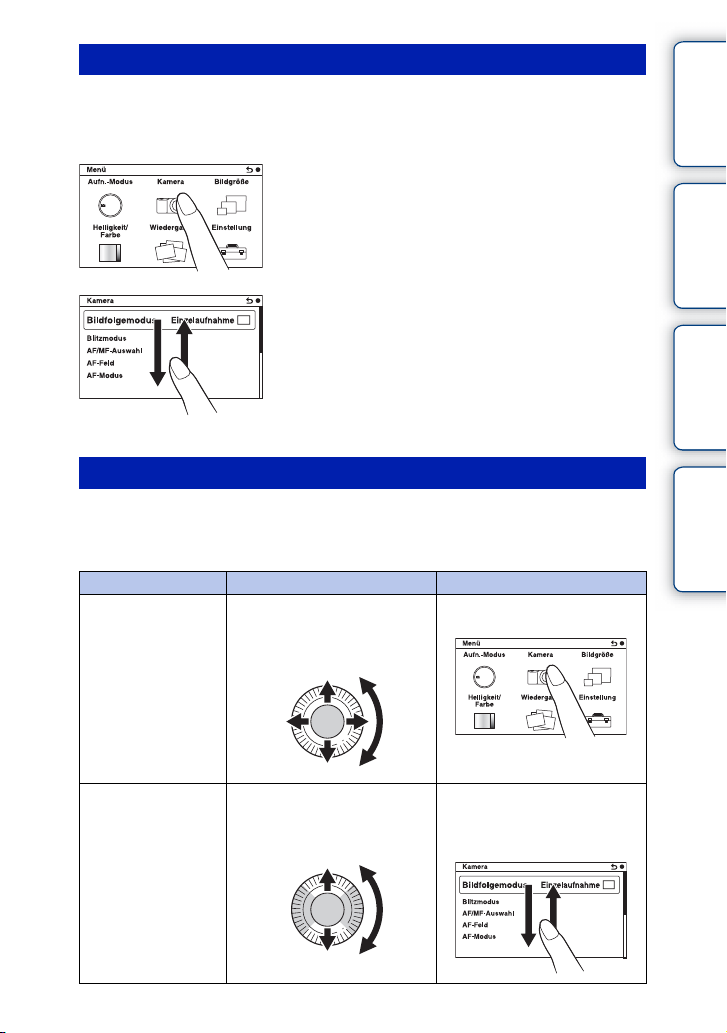
Touchscreen
Die Kamera kann intuitiv durch Berührung der Anzeige mit dem Finger bedient werden.
Berühren Sie das Element auf dem Touchscreen, um es auszuwählen. Gleiten Sie mit
dem Finger auf dem Touchscreen entlang, um zu verborgenen Elementen zu rollen.
Berühren Sie das Element, um es
auszuwählen.
Durch Gleiten des Fingers auf dem
Touchscreen werden die Elemente
verschoben. Elemente auf der Anzeige
werden durch solche ersetzt, die nicht
sichtbar waren.
Bedienhandlungen
Sie können auf zweierlei Art Elemente auswählen und Einstellungen vornehmen. Eine
Möglichkeit ist das Einstellrad und die andere das Berühren des Touchscreens mit dem
Finger bzw. das Gleiten des Fingers auf dem Touchscreen.
Beschreibung Einstellrad Touchscreen
Auswahl eines
Elements
Drehen oder drücken Sie die
Positionen oben, unten, links und
rechts und drücken Sie
anschließend auf die Mitte.
Berühren Sie das gewünschte
Element.
Inhalt Beispielfoto Menü Index
Anzeige eines nicht
sichtbaren Elements
Drehen Sie weiter bzw. drücken
Sie weiter auf die Positionen oben
oder unten, bis das Element auf
den Bildschirm rollt.
Gleiten Sie mit dem Finger auf
dem Touchscreen nach oben oder
unten, bis das Element sichtbar
wird.
Fortsetzung r
21
DE
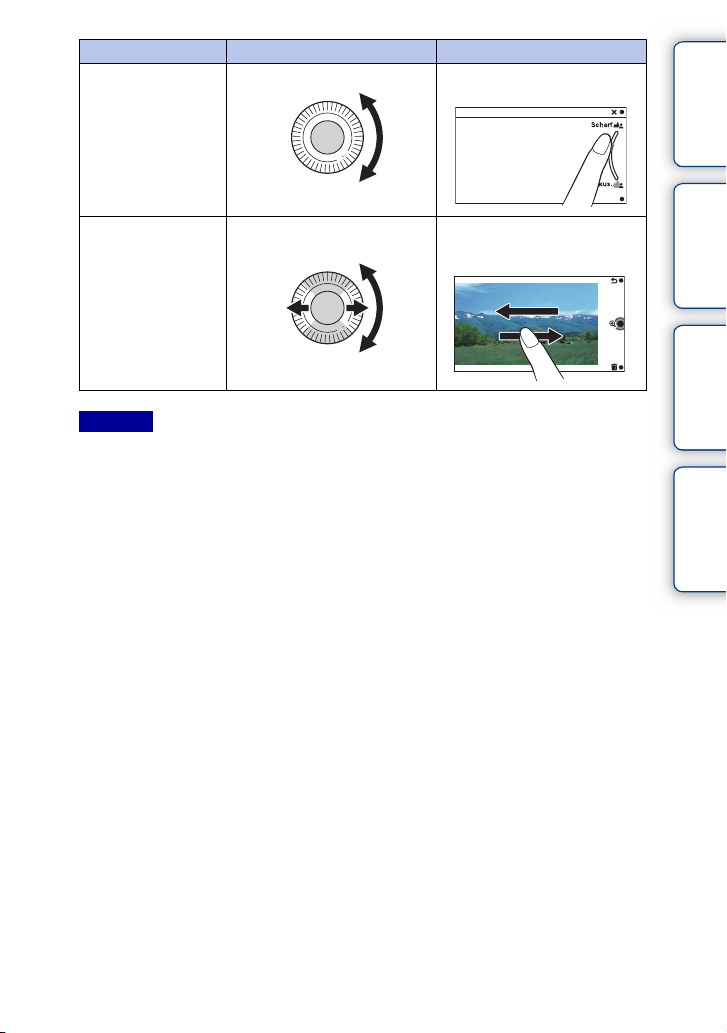
Beschreibung Einstellrad Touchscreen
Einstellen eines Wertes
oder der
Drehen Sie. Verschieben Sie die Anzeige mit
Ihrem Finger.
Defokussierung
Inhalt Beispielfoto Menü Index
Wiedergabe des
nächsten oder
vorherigen Bildes
Drehen Sie oder drücken Sie die
Positionen links bzw. rechts.
Gleiten Sie mit dem Finger auf
der Wiedergabeanzeige nach
links oder rechts.
Hinweise
• Sie können die meisten Bedienhandlungen sowohl mit dem Einstellrad bzw. den Softkeys als auch mit
dem Touchscreen durchführen. Es gibt allerdings einige Bedienhandlungen, die nur mit einer der beiden
Methoden durchgeführt werden können.
• Vermeiden Sie Folgendes:
– Verwendung eines spitzen Objekts, z. B. ein Bleistift, Kugelschreiber oder die Spitze eines
Fingernagels.
– Halten der Kamera mit derselben Hand mit der Sie den Touchscreen berühren.
• Der Touchscreen kann nicht reagieren, wenn Sie ihn mit Handschuhen bedienen.
22
DE
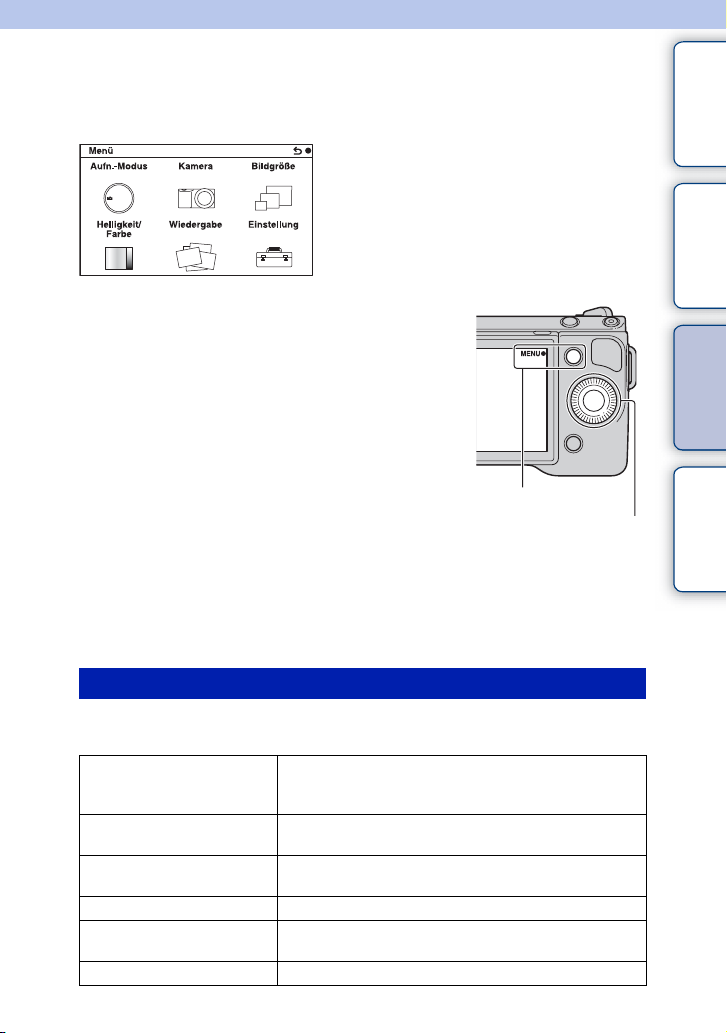
Verwenden von Funktionen im Menü
Menü
Sie können die grundlegenden Einstellungen für die Kamera im Ganzen einstellen oder
bestimmte Funktionen ausführen, z.B. Aufnahme, Wiedergabe usw.
1 Wählen Sie MENU.
2 Wählen Sie das gewünschte Element
durch Drücken auf die Positionen oben,
unten, links und rechts am Einstellrad
aus und drücken Sie dann auf die Mitte.
Oder berühren Sie das Element auf der
Anzeige.
3 Wählen Sie das gewünschte Element
entsprechend den Anweisungen auf
dem Bildschirm aus und drücken Sie
auf die Mitte des Einstellrades, um Ihre
Auswahl zu treffen.
Oder berühren Sie entsprechend den
Anleitungen auf der Anzeige das
gewünschte Element auf der Anzeige.
MENU
Einstellrad
Inhalt Beispielfoto Menü Index
Aufn.-Modus
Ermöglicht die Auswahl eines Aufnahmemodus, z. B. Belichtungsmodus, Panoramabild,
Szenenwahl.
Intelligente Automatik Die Kamera bewertet das Motiv und legt die richtigen
Einstellungen fest. Sie können automatisch mit geeigneten
Einstellungen aufnehmen.
Szenenwahl Die Aufnahme erfolgt mit Einstellungen, die je nach Motiv
und Bedingung voreingestellt sind.
Anti-Beweg.-Unsch. Vermindert das Verwackeln der Kamera bei Aufnahmen
einer dunkleren Innenraumszene oder bei Telefoto.
Schwenk-Panorama Aufnahme eines Panoramafotos.
3D-Schwenkpanor. Damit werden 3D-Panoramabilder für die Wiedergabe auf
einem 3D-Fernsehgerät aufgenommen.
Manuelle Belichtung Einstellung der Blende und der Verschlusszeit.
Fortsetzung r
23
DE
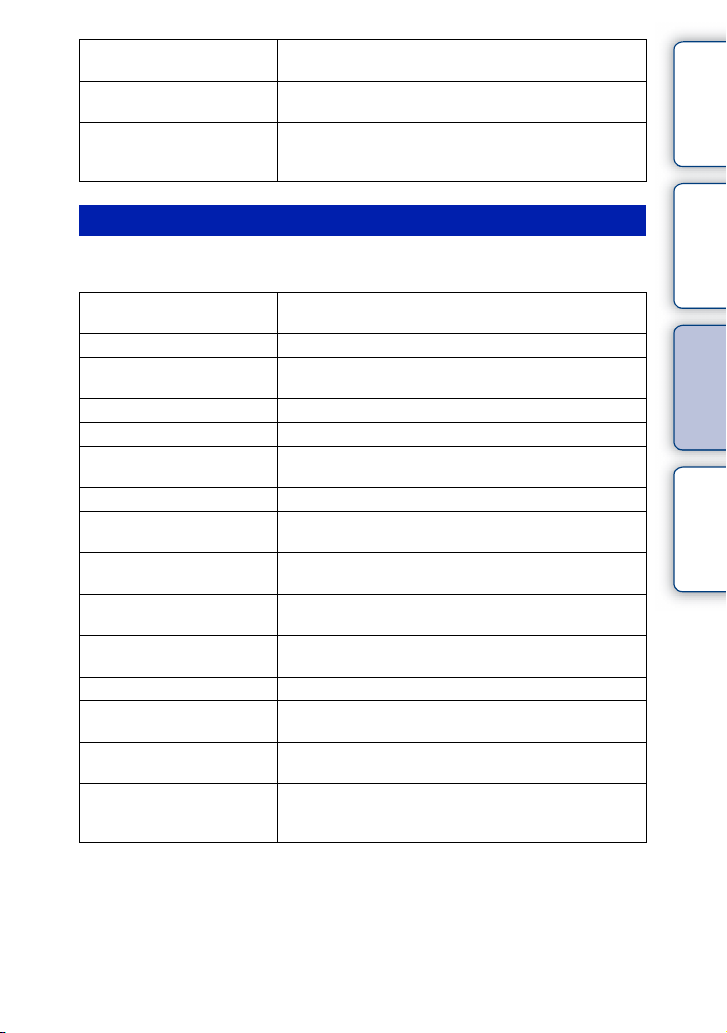
Zeitpriorität Einstellung der Verschlusszeit für die Hervorhebung der
Bewegung eines Motivs.
Blendenpriorität Einstellung des fokussierten Bereichs oder Erzeugung eines
verschwommenen Hintergrunds.
Programmautomatik Automatische Aufnahme, wobei die Einstellungen, außer
der Belichtung (Verschlusszeit und Blende), vom Benutzer
angepasst werden können.
Kamera
Damit können Sie Aufnahmefunktionen, z. B. Serienaufnahme, Selbstauslöser und Blitz
einstellen.
Bildfolgemodus Auswahl des Bildfolgemodus, z. B. Serienaufnahme,
Selbstauslöser oder Reihenaufnahme.
Blitzmodus Auswahl der Methode zum Auslösen des Blitzes.
AF/MF-Auswahl Auswahl zwischen automatischer und manueller
Fokussierung.
AF-Feld Auswahl des zu fokussierenden Feldes.
AF-Modus Auswahl der Autofokusmethode.
Objektverfolgung Hält die Fokussierung auf ein Motiv aufrecht während es
verfolgt wird.
Präzis.-DigitalZm Einstellung des digitalen Zooms.
Gesichtserkennung Erkennt Gesichter von Personen automatisch und passt die
Brennweite und Belichtung an die Gesichter an.
Gesichtsregistrierung Registriert oder wechselt die Person, die vorrangig
fokussiert werden soll.
Auslös. bei Lächeln Die Kamera löst jedesmal bei Erkennung eines Lächelns
automatisch aus.
Soft Skin-Effekt Nimmt bei der Funktion „Gesichtserkennung“ weiche
Hauttöne auf.
Aufnahmetipps Ermöglicht den Zugang zu allen Tipps zum Fotografieren.
LCD-Anzeige (DISP) Ändert die auf dem LCD-Monitor anzuzeigenden
Informationen.
Sucher-Anzeige (DISP) Ändert die auf dem elektronischen Sucher (separat
erhältlich) anzuzeigenden Informationen.
Taste DISP (Monitor) Ermöglicht die Auswahl der Art der auf dem LCD-Monitor
anzuzeigenden Informationen, wenn Sie die Taste DISP
drücken.
Inhalt Beispielfoto Menü Index
Fortsetzung r
24
DE
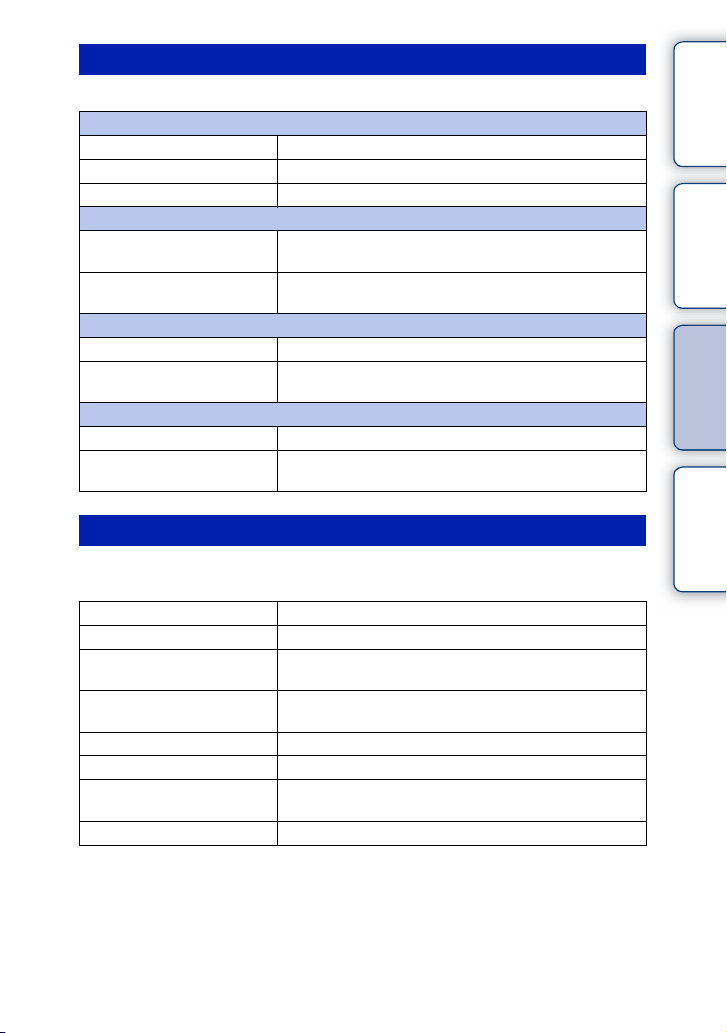
Bildgröße
Damit können Sie die Bildgröße und das Seitenverhältnis einstellen.
Standbild
Bildgröße Auswahl der Bildgröße.
Seitenverhält. Auswahl des Seitenverhältnisses.
Qualität Auswahl des Komprimierungsformats.
3D-Panorama
Bildgröße Damit wird die Bildgröße von 3D-Panoramabildern
ausgewählt.
Panoramarichtung Auswahl der Kameraschwenkrichtung bei der Aufnahme
von 3D-Panoramabildern.
Panorama
Bildgröße Damit wird die Bildgröße von Panoramabildern ausgewählt.
Panoramarichtung Auswahl der Kameraschwenkrichtung bei der Aufnahme
von Panoramabildern.
Film
Dateiformat Auswahl von AVCHD 60i/60p, AVCHD 50i/50p oder MP4.
Aufnahmeeinstellung Auswahl der Bildgröße, Bildfrequenz und Bildqualität von
Filmen.
Helligkeit/Farbe
Ermöglicht die Helligkeitseinstellung, z. B. Messmodus, und Farbeinstellungen, z. B.
Weißabgleich.
Belichtungskorr. Korrigiert die Helligkeit des gesamten Bildes.
ISO Einstellung der ISO-Empfindlichkeit.
Weißabgleich Passt die Farbtemperatur den Umgebungslichtbedingungen
an.
Messmodus Auswahl der für die Helligkeitsmessung verwendeten
Methode.
Blitzkompens. Einstellung der Blitzlichtmenge.
DRO/Auto HDR Automatische Korrektur der Helligkeit und des Kontrasts.
Bildeffekt Die Aufnahme erfolgt mit den gewünschten Effekten zur
Wiedergabe einer einzigartigen Atmosphäre.
Kreativmodus Auswahl der Bildverarbeitungsmethode.
Inhalt Beispielfoto Menü Index
Fortsetzung r
25
DE
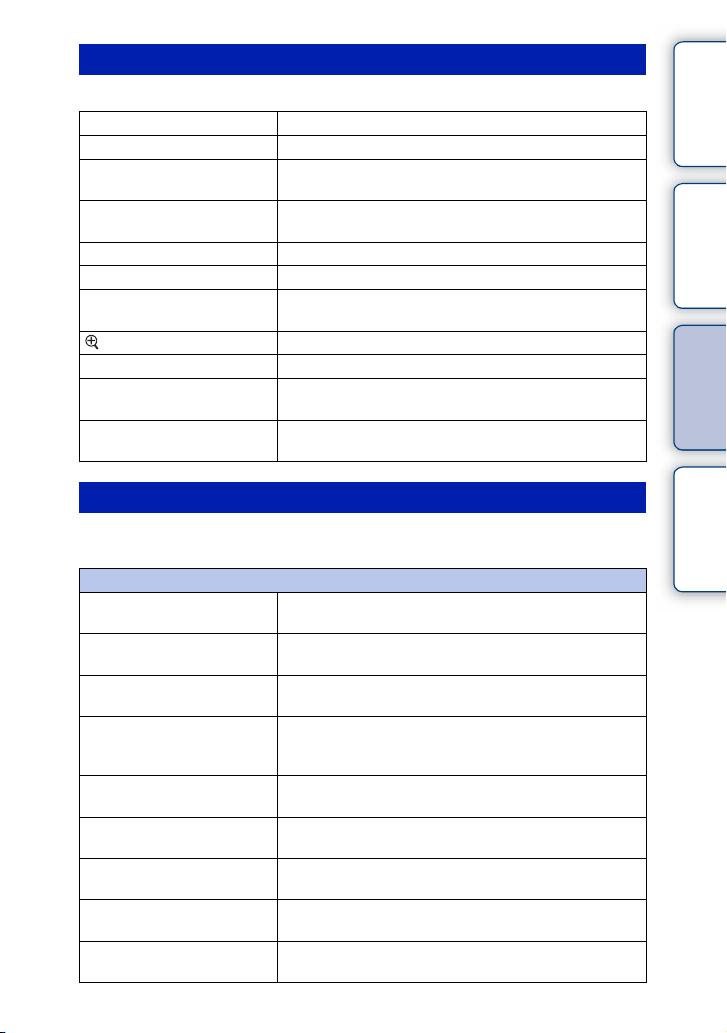
Wiedergabe
Damit können die Wiedergabefunktionen eingestellt werden.
Löschen Löscht Bilder.
Diaschau Automatische Bildwiedergabe.
Ansichtsmodus Damit können Sie bestimmen, wie wiederzugebende Bilder
Bildindex Auswahl der Anzahl der Bilder, die auf der Bildindexansicht
Drehen Drehung von Bildern.
Schützen Schutz von Bildern bzw. Aufhebung des Schutzes.
3D-Betrachtung Stellt die Verbindung mit einem 3D-Fernsehgerät her und
Vergrößern Das Bild wird vergrößert.
Lautstärkeeinst. Einstellung der Lautstärke des Filmtons.
Ausdrucken Auswahl von auszudruckenden Bildern oder Einstellungen
Inhalt anzeigen
Während der Wiedergabe Umschaltung der auf dem Wiedergabebildschirm
gruppiert werden sollen.
angezeigt werden sollen.
ermöglicht die Betrachtung von 3D-Bildern.
für den Ausdruck.
anzuzeigenden Informationen.
Einstellung
Hier können Sie detailliertere Aufnahmeeinstellungen vornehmen oder die
Kameraeinstellungen ändern.
Aufn.-Einstellung
AF-Hilfslicht Einstellung des AF-Hilfslichtes für die Unterstützung der
Rot-Augen-Reduz Bereitstellung eines Vorblitzes vor der Aufnahme mit Blitz,
FINDER/LCD-Einst. Damit wird festgelegt, wie zwischen elektronischem Sucher
Anzeige Live-View Damit können Sie wählen, ob der Wert der
Bildkontrolle Einstellung der Anzeigezeit des Bildes sofort nach der
Gitterlinie Einschaltung der Gitterlinien, die Ihnen bei der Einstellung
Kantenanhebungsstufe Hebt den Umriss von scharfgestellten Bereichen mit einer
Kantenanhebungsfarbe Damit wird die Farbe für die Kantenanhebungsfunktion
MF-Unterstützung Anzeige eines vergrößerten Bildes bei der manuellen
automatischen Fokussierung an halbdunklen Orten.
um rote Augen auf der Aufnahme zu verhindern.
(separat erhältlich) und LCD-Monitor umgeschaltet wird.
Belichtungskorrektur usw. auf der Anzeige angezeigt
werden soll oder nicht.
Aufnahme.
der Bildkomposition helfen.
speziellen Farbe hervor.
eingestellt.
Fokussierung.
Fortsetzung r
26
Inhalt Beispielfoto Menü Index
DE
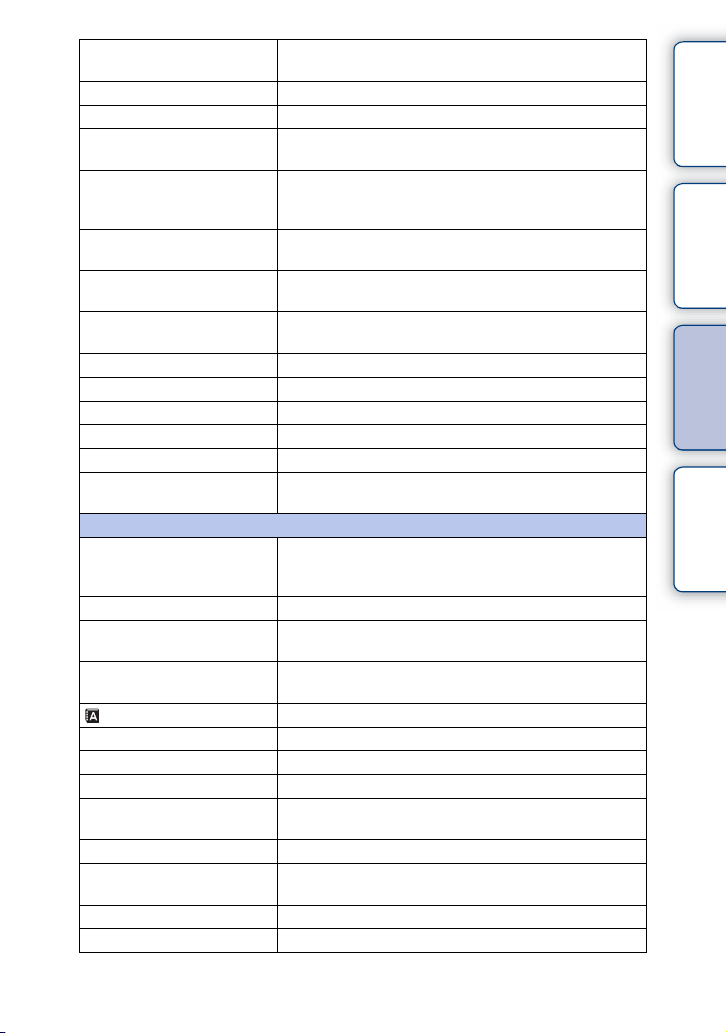
MF-Hilfszeit Damit wird eingestellt, wie lange das Bild vergrößert
angezeigt wird.
Farbraum Änderung des Farbwiedergabebereichs.
SteadyShot Einstellung der Kameraverwacklungskorrektur.
Ausl. ohne Objektiv Einstellung, ob der Verschluss ausgelöst werden kann, wenn
kein Objektiv angebaut ist.
Eye-Start-AF Legt fest, ob der Autofokus verwendet wird oder nicht,
wenn Sie durch den elektronischen Sucher (separat
erhältlich) blicken.
Vord. Schlitzverschluss Legt fest, ob der vordere Schlitzverschluss verwendet wird
oder nicht.
Langzeit-RM Einstellung der Rauschminderung bei Aufnahmen mit
langer Belichtungszeit.
Hohe ISO-RM Einstellung der Rauschminderung bei Aufnahmen mit hoher
ISO-Empfindlichkeit.
Objektivkomp.: Schatt. Korrigiert dunkle Ecken auf der Anzeige.
Objektivkomp.: Farbabw. Verringert die Farbabweichung in den Ecken der Anzeige.
Objektivkomp.: Verzerr. Korrigiert Verzerrungen auf der Anzeige.
Filmtonaufnahme Einstellung des Tons für die Filmaufnahme.
Windgeräuschreduz. Verringert die Windgeräusche bei Filmaufnahmen.
AF Mikroeinst. Stellt die Autofokusposition fein ein, wenn der Mount-
Adapter LA-EA2 (separat erhältlich) verwendet wird.
Haupteinstellungen
Menüanfang Damit wird ein Menü aus der obersten Menüebene oder das
zuletzt aufgerufene Menü als erstes anzuzeigendes Menü
ausgewählt.
Key-Benutzereinstellungen Weist Funktionen verschiedenen Tasten zu.
Berührungsmodus Legt fest, ob die Kamera mit dem Touchscreen bedient
werden kann oder nicht.
Piepton Damit werden die bei der Bedienung der Kamera erzeugten
Tonsignale ausgewählt.
Sprache Auswahl der für die Anzeige verwendeten Sprache.
Datum/Uhrzeit Einstellung von Datum und Uhrzeit.
Gebietseinstellung Auswahl des Gebiets, in dem die Kamera verwendet wird.
Hilfe-Anzeige Ein- bzw. Ausschaltung der Hilfe-Anzeige.
Strom sparen Einstellung der Zeit bis zur Aktivierung des
Stromsparmodus.
LCD-Helligkeit Einstellung der Helligkeit des LCD-Monitors.
Sucherhelligkeit Stellt die Helligkeit des elektronischen Suchers (separat
erhältlich) ein.
Anzeigefarbe Damit wird die Farbe des LCD-Monitors ausgewählt.
Breitbild Auswahl einer Methode für die Anzeige von Breitbildern.
Inhalt Beispielfoto Menü Index
Fortsetzung r
27
DE
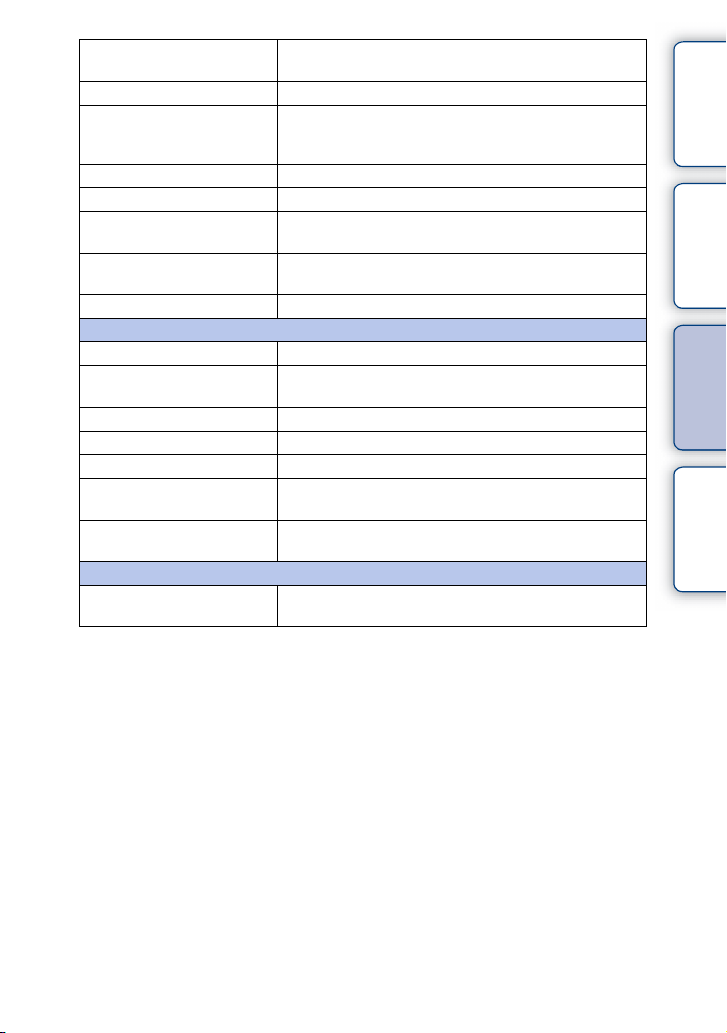
Wiederg.anzeige Auswahl der verwendeten Methode für die Wiedergabe von
Hochformatbildern.
HDMI-Auflösung Auflösungseinst. bei HDMI-TV-Verbindung.
STRG FÜR HDMI Einstellung, ob die Kamera mit der Fernbedienung eines
„BRAVIA“ Sync-kompatiblen Fernsehgerätes bedient
werden kann oder nicht.
USB-Verbindung Auswahl der verwendete Methode für die USB-Verbindung.
Reinigungsmodus Ermöglicht die Reinigung des Bildsensors.
Version Anzeige der Version der Kamera und des Objektivs bzw.
Mount-Adapters.
Demo-Modus Legt fest, ob die Demonstration durch Filme angezeigt wird
oder nicht.
Zurücksetzen Rückstellung der Kamera auf die Werkseinstellungen.
Speicherkarten-Tool
Formatieren Formatiert die Speicherkarte.
Dateinummer Auswahl der Methode für die Zuweisung von
Dateinummern zu den Bildern.
Ordnername Auswahl des Ordnernamenformats.
Aufn.-Ordn. wählen Auswahl des Aufnahmeordners.
Neuer Ordner Erstellt einen neuen Ordner.
Bild-DB wiederherst. Repariert die Bilddatenbankdatei, wenn Inkonsistenzen
gefunden wurden.
Speicher a. Karte anz. Zeigt die verbleibende Aufnahmezeit für Filme und die
Anzahl aufnehmbarer Standbilder auf der Speicherkarte an.
Eye-Fi-Setup*
Upload-Einstell. Einstellung der Upload-Funktion der Kamera, wenn eine
Eye-Fi-Karte verwendet wird.
* Wird angezeigt, wenn eine Eye-Fi-Karte (separat erhältlich) in die Kamera eingesetzt wurde.
Inhalt Beispielfoto Menü Index
28
DE
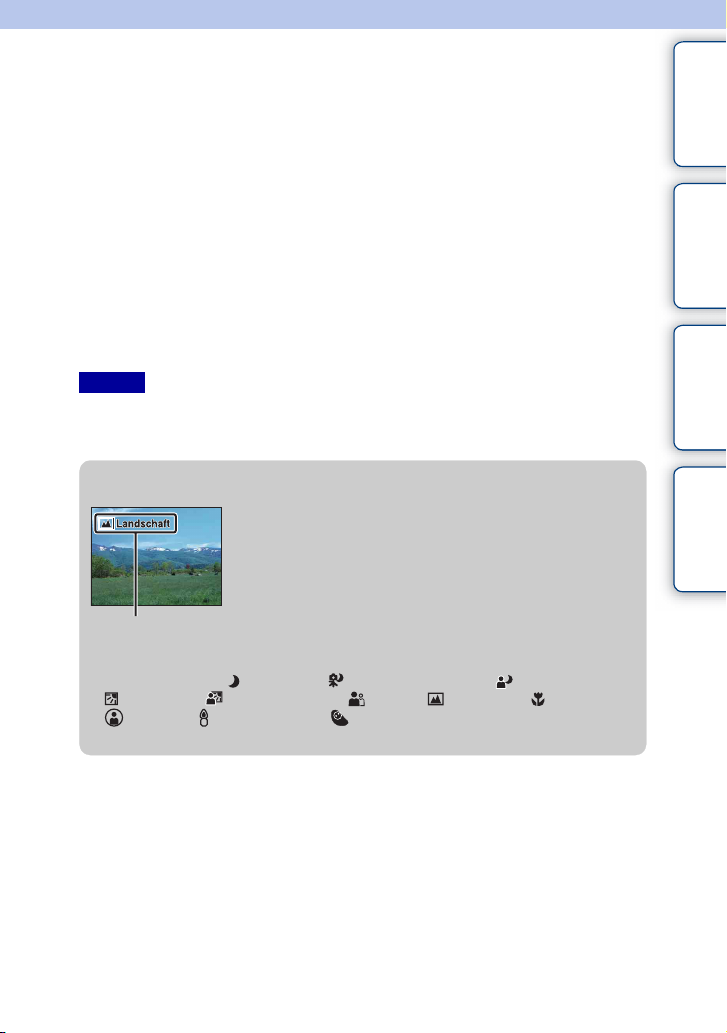
Fotografieren
Hier wird das Fotografieren mit den Einstellungen erläutert, die beim Kauf der Kamera
wirksam sind.
Die Kamera trifft Entscheidungen je nach Situation und passt die Einstellungen an.
1 Stellen Sie den Winkel des LCD-Monitors ein und halten Sie die Kamera
fest.
Die Szenenerkennungsfunktion beginnt mit der Arbeit.
2 Drücken Sie für die Aufnahme von Standbildern den Auslöser halb nach
unten, um das Motiv scharfzustellen, und danach ganz nach unten.
Um Filme aufzunehmen, drücken Sie auf die Taste MOVIE für den Start
der Aufnahme.
Drücken Sie erneut auf die Taste MOVIE, um die Aufnahme zu stoppen.
Hinweis
• Sie können einen Film im AVCHD-Format bis zu 29 Minuten und einen Film im MP4-Format bis zu
29 Minuten oder 2 GB ununterbrochen aufnehmen. Die Aufnahmezeit kann je nach
Umgebungstemperatur und Aufnahmebedingungen kürzer sein.
z Über die Szenenauswahl
Die Szenenerkennungsfunktion lässt die Kamera die
Aufnahmebedingungen automatisch erkennen und ermöglicht
Ihnen das Fotografieren des Bildes mit geeigneten
Einstellungen.
Symbol und Hilfe der
Szenenerkennung
Inhalt Beispielfoto Menü Index
• Die Kamera erkennt (Nachtszene), (Nachtszene mit Stativ), (Nachtaufnahme),
(Gegenlicht), (Gegenlichtporträt), (Porträt), (Landschaft), (Makro),
(Spotlicht), (Wenig Licht) oder (Kleinkind) und zeigt das entsprechende
Symbol und die Hilfe auf dem LCD-Monitor an, sobald die Szene erkannt wurde.
Fortsetzung r
29
DE
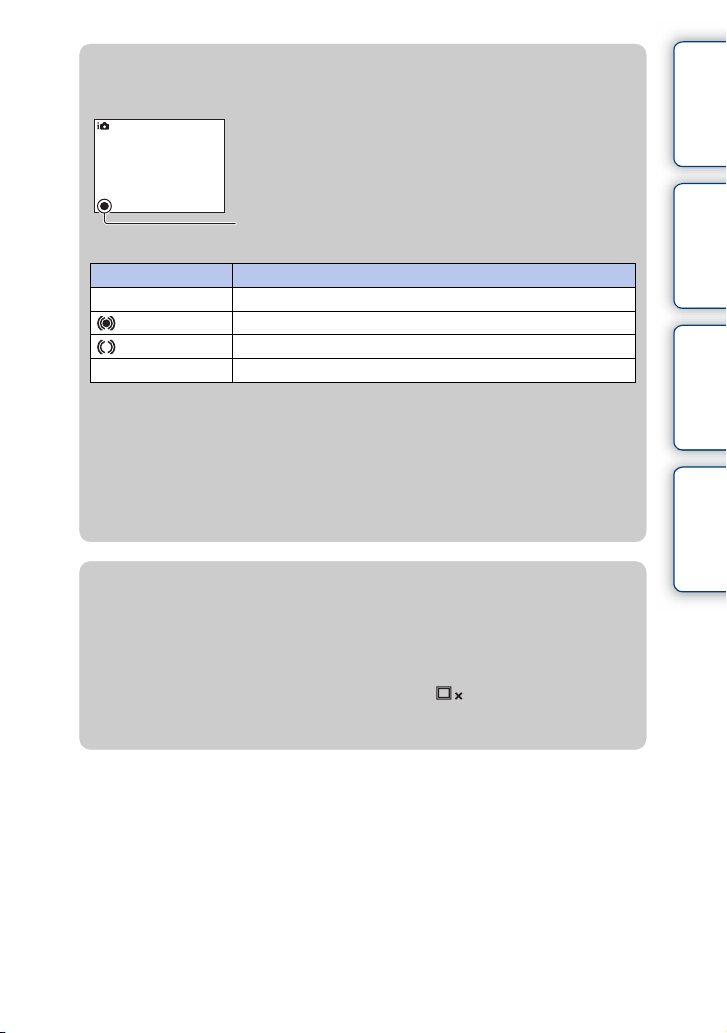
z Fotografieren eines Standbildes mit einem schwierig
scharfzustellenden Motiv
Wenn die Kamera das Motiv nicht automatisch fokussieren
kann, blinkt die Fokusanzeige. Ändern Sie die Bildkomposition
oder die Fokuseinstellung.
Fokusanzeige
Fokusanzeige Status
z leuchtet Schärfe gespeichert.
leuchtet Schärfe bestätigt. Der Brennpunkt folgt einem bewegten Motiv.
leuchtet Scharfeinstellung noch im Gange.
z blinkt Scharfeinstellung nicht möglich.
• Die Scharfstellung kann in folgenden Situationen schwierig sein:
– Es ist dunkel und das Motiv ist zu weit entfernt.
– Der Kontrast zwischen Motiv und Hintergrund ist schwach.
– Das Motiv befindet sich hinter Glas.
– Das Motiv bewegt sich schnell.
– Das Motiv reflektiert Licht, z. B. durch Spiegelung, oder besitzt glänzende Oberflächen.
– Das Motiv blinkt.
– Das Motiv befindet sich im Gegenlicht.
z Fokussieren auf ein Motiv durch seine Berührung auf
der Anzeige
Berühren Sie den Punkt auf der Anzeige, auf den Sie fokussieren möchten. An dem von
Ihnen berührten Punkt erscheint ein Rahmen und auf diesen eingerahmten Bereich wird
fokussiert, wenn Sie den Auslöser halb niederdrücken.
Um den Touch-AF aufzuheben, berühren Sie das Symbol .
Wenn [Objektverfolgung] auf [Ein] eingestellt ist, verfolgt die Kamera ein Motiv und
fokussiert darauf, auch wenn sich das Motiv bewegt (Seite 73).
Inhalt Beispielfoto Menü Index
30
DE
